MFC-7420R
Часто задаваемые вопросы и устранение неполадок |

MFC-7420R
Дата: 13.10.2009 Номер: faq00002024_006
Устройство Brother неправильно подаёт бумагу.
Для решения проблемы попробуйте следующее:
-
Убедитесь, что бумага в лотке лежит ровно. Если бумага скручивается, распрямите её.
-
Уменьшите количество бумаге в лотке.
-
Проверьте, не показывает ли дисплей или индикаторы ошибки. При необходимости смотрите раздел "Вопросы и устранение неисправностей" для получения информации об ошибках на дисплее и значениях индикаторов.
-
Проверьте настройку Источник бумаги в драйвере принтера. Если для параметра "Первая страница" выбрано значение "Ручной", измените его на "Автовыбор" или "Лоток 1".

-
Очистите ролик разделения, ролик подачи, ролик регистрации и регистрационную площадку, следуя инструкциям ниже:
-
Выключите кнопку питания и отключите устройство от сети электропитания.

-
Извлеките лоток для бумаги из устройства.

Если посмотреть внутрь устройства на место, откуда был вытащен лоток, то спереди снизу можно увидеть ролик разделения и роли подачи. -
Проверьте ролик разделения и ролик подачи.
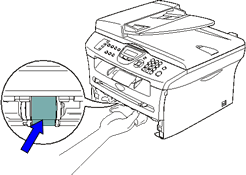
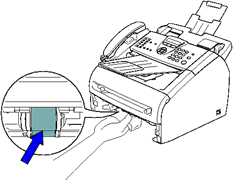
Планшетное устройство Brother
Устройство Brother без планшета
На рисунке ниже изображена нижняя часть устройства. Ролик подачи находится за роликом разделения.
-
Проверьте поверхность роликов.


Чисто
Грязно
-
Очистите поверхность роликов влажной тканью без ворса.
Используйте мягкую ткань для ролика разделения и грубую ткань для ролика подачи.
Не используйте изопропиловый спирт. Не используйте никакие спреи для очистки внутренних и внешних деталей устройства. Это может привести в возгоранию или поражению электрическим током.

-
Откройте переднюю крышку и медленно вытащите блок фотобарабана с тонер-картриджем из устройства.


Планшетное устройство Brother
Устройство Brother без планшета
-
Проверьте ролик разделения и ролики регистрации.

-
Проверьте поверхность роликов.
Ролик разделения:


Чисто
Грязно
Ролик регистрации:

Чисто
Грязно
-
Очистите поверхность роликов влажной тканью без ворса.
Используйте мягкую ткань для роликов регистрации и грубую ткань для ролика разделения.
Не используйте изопропиловый спирт. Не используйте никакие спреи для очистки внутренних и внешних деталей устройства. Это может привести в возгоранию или поражению электрическим током.

-
Вставьте блок фотобарабана с тонер-картриджем обратно в устройство.
-
Проверьте разделительную площадку в лотке для бумаги.

-
Проверьте поверхность разделительной площадки.


Чисто
Грязно
-
Очистите поверхность разделительной площадки влажной тканью без ворса.
Используйте грубую ткань для оттирания площадки.
Не используйте изопропиловый спирт. Не используйте никакие спреи для очистки внутренних и внешних деталей устройства. Это может привести в возгоранию или поражению электрическим током.

- Вставьте лоток для бумаги обратно в устройство.
-
Подключите кабель питания обратно к электрической розетке и включите кнопку питания.
DCP-7010R, DCP-7025R, FAX-2825R, FAX-2845R, FAX-2920R, FAX-2940R, HL-2030R, HL-2035R, HL-2040R, HL-2070NR, MFC-7420R, MFC-7820NR
Если вам потребуется дополнительная помощь, обратитесь в службу поддержки Brother:
Отзывы о материалах
Обратите внимание, что эта форма используется только для отправки отзывов.